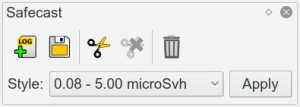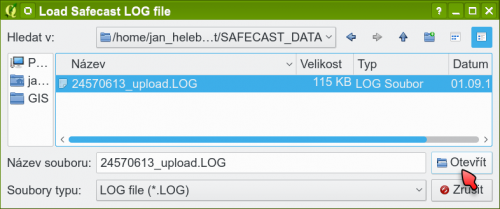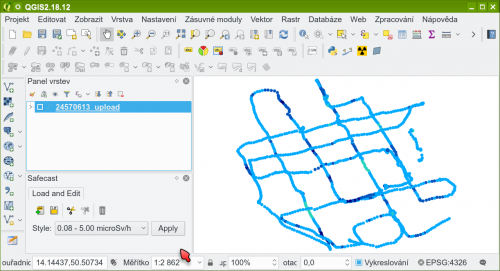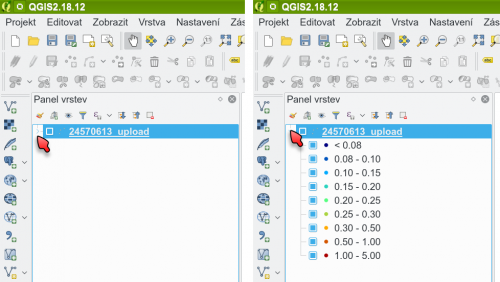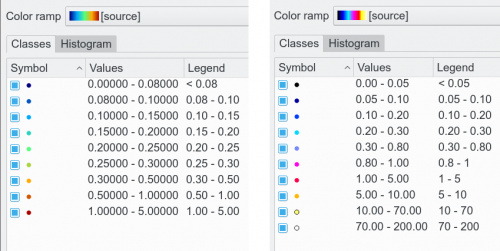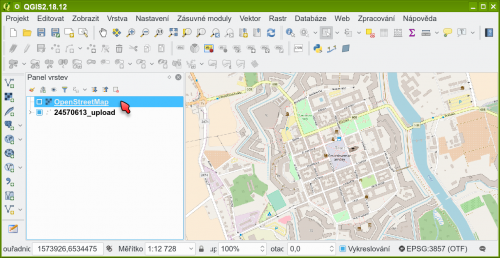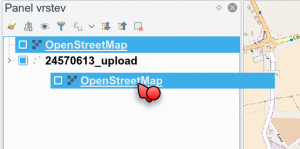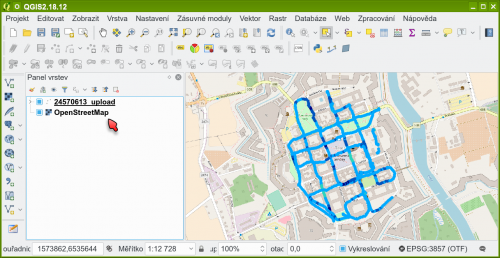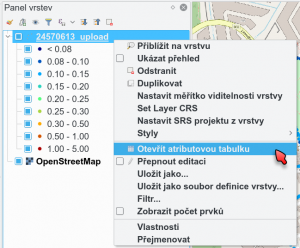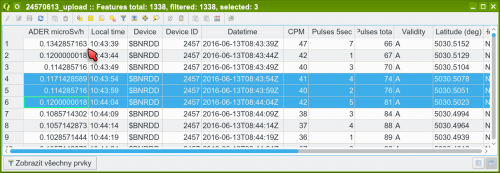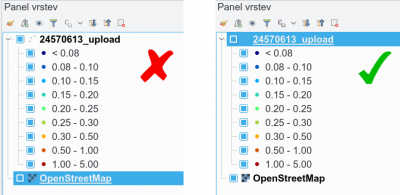Safecast - zpracování dat v programu QGIS: Porovnání verzí
| Řádek 116: | Řádek 116: | ||
INFO: ''QGIS je schopen pracovat s velkým množstvím vrstev, takže je důležité mít ke zpracování vždy vybranou tu správnou, zvláště pokud máte zobrazeno víc souborů měření ve stejné oblasti.'' | INFO: ''QGIS je schopen pracovat s velkým množstvím vrstev, takže je důležité mít ke zpracování vždy vybranou tu správnou, zvláště pokud máte zobrazeno víc souborů měření ve stejné oblasti.'' | ||
| − | 2) Kliknutím na ikonu [[Soubor:Safecast_plugin_tool_select.png|24px]] vyvoláte výchozí systémový dialog výběru souboru (jeho vzhled se liší v závislosti na typu, verzi a nastavení vzhledu operačním systému. Vyhledáme složku, kam jsme si umístili LOG soubory z přístroje, vybereme ten, který chceme načíst a klikneme na ''Otevřít''. | + | 2) Na ovládacím panelu Safecast pluginu: |
| + | |||
| + | [[Soubor:QGIS Safecast plugin rozhrani.png|center|thumb|300px|frame|''Uživatelské rozhraní Safecast QGIS pluginu'']] | ||
| + | |||
| + | Kliknutím na ikonu [[Soubor:Safecast_plugin_tool_select.png|24px]] vyvoláte výchozí systémový dialog výběru souboru (jeho vzhled se liší v závislosti na typu, verzi a nastavení vzhledu operačním systému. Vyhledáme složku, kam jsme si umístili LOG soubory z přístroje, vybereme ten, který chceme načíst a klikneme na ''Otevřít''. | ||
[[Soubor:Construction-cone-300px.png|100px|]] '''Stránky o zpracování dat jsou ve výstavbě''' | [[Soubor:Construction-cone-300px.png|100px|]] '''Stránky o zpracování dat jsou ve výstavbě''' | ||
Verze z 5. 9. 2017, 14:11
Příprava
Předpokladem je nainstalovaný QGIS a příslušné zásuvné moduly dle návodu zde. Spusťte si QGIS a kliknutím na ikonku radiace v hlavním nástrojovém panelu:
si zobrazte panel Safecast QGIS pluginu:
Uživatelské rozhraní pluginu je sice zatím pouze v angličtině, ale je velmi jednoduché:
Načtení LOG souboru
Kliknutím na ikonu ![]() vyvoláte výchozí systémový dialog výběru souboru (jeho vzhled se liší v závislosti na typu, verzi a nastavení vzhledu operačním systému. Vyhledáme složku, kam jsme si umístili LOG soubory z přístroje, vybereme ten, který chceme načíst a klikneme na Otevřít.
vyvoláte výchozí systémový dialog výběru souboru (jeho vzhled se liší v závislosti na typu, verzi a nastavení vzhledu operačním systému. Vyhledáme složku, kam jsme si umístili LOG soubory z přístroje, vybereme ten, který chceme načíst a klikneme na Otevřít.
![]() INFO: Nedoporučujeme načítat LOG soubory přímo z microSD karty přístroje. Je vhodnější si data nejdřív z přístroj zkopírovat na disk vašeho počítače. Načítání větších souborů bude rychlejší a když se něco nepovede, máte stále v přístroji zálohu.
INFO: Nedoporučujeme načítat LOG soubory přímo z microSD karty přístroje. Je vhodnější si data nejdřív z přístroj zkopírovat na disk vašeho počítače. Načítání větších souborů bude rychlejší a když se něco nepovede, máte stále v přístroji zálohu.
Soubor se nám zobrazí v mapovém okně QGISu:
Legenda vrstvy, barevný styl vrstvy
Legenda vrstvy
Pokud se nám LOG soubor načte tak, jako ukazuje předchozí obrázek - tj. nevidíme žádnou legendu vrstvy, takže nevíme, jaké barvy znamenají jaké hodnoty, musíme si rozbalit legendu vrstvy.
V Panelu vrstev klikneme na značku hned vedle čtverečku u názvu vrstvy:
![]() INFO: Čtvereček vlevo od názvu vrstvy (v Panelu vrstev) je klasické zaškrtávací políčko a ukazuje, zda je vrstva "zapnutá" = zobrazená, nebo "vypnutá" - tj. je sice načtená v programu, ale nezobrazuje se.
INFO: Čtvereček vlevo od názvu vrstvy (v Panelu vrstev) je klasické zaškrtávací políčko a ukazuje, zda je vrstva "zapnutá" = zobrazená, nebo "vypnutá" - tj. je sice načtená v programu, ale nezobrazuje se.
![]() PROBLÉM: Nemám zobrazený panel vrstev - co s tím? - Panel vrstev QGISu snadno znovu zapnete v hlavním menu zaškrtnutím políčka v Nastavení/Panely/Panel vrstev
PROBLÉM: Nemám zobrazený panel vrstev - co s tím? - Panel vrstev QGISu snadno znovu zapnete v hlavním menu zaškrtnutím políčka v Nastavení/Panely/Panel vrstev
Barevný styl vrstvy
Safecast plugin obsahuje dva vestavěné styly - viz následující obrázek.
Výchozí styl (0.08 až 5.00 microSv/h) (na obrázku vlevo) byl vytvořen pro měření nízkých hodnot dávkových příkonů na úrovni přírodního pozadí. Má podrobnější rozdělení u nízkých hodnot aby bylo možné rozlišit variace přírodního pozadí.
Druhý styl (0.05 - 200.00 microSv/h) dostupný v rámci Safecast pluginu byl vytvořen tak, aby se co nejvíce podobal výchozímu stylu webové mapy Safecastu (Tile Map). Je vhodný pro měření v oblastech s vyššími hodnotami dávkových příkonů jako např. Fukušima nebo Černobyl.
Pokročilý uživatel má navíc možnost využít nástroje stylů v QGISu.
Přidání podkladové mapy (online Google, Bing, OpenStreetMap nebo offline)
V QGISu není žádná výchozí podkladová mapa - musíte si ji do projektu přidat. Můžete použít různá offline mapová data nebo si přidat online vrstvu (například Google nebo OpenStreetMap) přes OpenLayers Plugin (který jste si nainstalovali dle tohoto návodu).
V hlavní nabídce QGISu přejděte do Web / OpenLayers plugin/ a vyberte si podkladovou mapu dle Vaší volby - zda např. OpenStreetMap:
a mapový podklad se nám přidá do okna QGISu:
jak je vidět na obrázku výše, mapa se přidala jako vrstva úplně navrch a zakryla nám data. Musíme tedy vrstvu chytit myší a přetáhnout dolů - naklikneme vrstvu, přidržíme levé tlačítko myši a současně vrstvu přetáhneme dolů:
a vše je v pořádku - data jsou zobrazena na mapě.
![]() INFO: Safecast plugin je navržen tak, aby načítal LOG soubory vždy jako zcela nejvrchnější vrstvu a automaticky nastavil přiblížení (měřítko mapy) na její rozsah. Pokud si tedy nejdříve přidáte mapový podklad a LOG soubor načtete až potom, nebudete muset vrstvy ručně přesouvat, aby mapový podklad byl vespod.
INFO: Safecast plugin je navržen tak, aby načítal LOG soubory vždy jako zcela nejvrchnější vrstvu a automaticky nastavil přiblížení (měřítko mapy) na její rozsah. Pokud si tedy nejdříve přidáte mapový podklad a LOG soubor načtete až potom, nebudete muset vrstvy ručně přesouvat, aby mapový podklad byl vespod.
Prohlížení hodnot - atributová tabulka
QGIS umožňuje zobrazit tzv. Atributovou tabulku, kde uvidíte hodnoty všech bodů. Tabulku si snadno otevřete tak, že kliknete pravým tlačítkem myši na název vrstvy v Panelu vrstev a vyberete Otevřít atributovou tabulku.
Následně se vám otevře nové okno s atributovou tabulkou:
Tabulka obsahuje jednak všechny údaje z LOG souboru, ale také několik dalších, které počítá Safecast plugin - dávkový příkon v microSv/h (ADER), místní čas (local time) atd.
Pokud máte vybrané nějaké body (např. kvůli jejich odstranění), pak jsou v atributové tabulce příslušné řádky barevně vyznačeny (viz obrázek výše). Počet vybraných bodů je také uveden v záhlaví okna atributové tabulky.
Odstranění části dat
Safecast plugin dává uživateli k dispozici nástroje, jak z dat snadno odstranit úseky, které si nepřeje poskytnout ke zveřejnění na webové mapě Safecast. Úpravy naměřených hodnot nejsou možné.
Důvody pro odstranění části dat mohou být různé:
- Po návratu domů zapomenete přístroj vypnout a výsledný soubor pak obsahuje velké množství zbytečných bodů.
- Je pro Vás výhodné zapnout přístroj poblíž domova (např. proto, aby se "chytila" GPS, než začnete měřit), ale nechcete, aby z dat bylo možné zjistit adresu Vašeho bydliště. Proto potřebujete aby data začínala později a končila dříve.
- Některé body mají chybějící nebo neplatné souřadnice (myšleny jsou body např. 100 metrů mimo trasu, protože výkyvy v rámci 3-5 metrů jsou vlastnost běžných GPS jako takových) a chcete je tedy odstranit.
- Máte LOG soubor obsahující více tras měřených za různých podmínek (např. část autem, část pěšky) a potřebujete je oddělit do separátních LOG souborů.
1) ujistěte se, že máte vybranou správnou vrstvu:
![]() INFO: QGIS je schopen pracovat s velkým množstvím vrstev, takže je důležité mít ke zpracování vždy vybranou tu správnou, zvláště pokud máte zobrazeno víc souborů měření ve stejné oblasti.
INFO: QGIS je schopen pracovat s velkým množstvím vrstev, takže je důležité mít ke zpracování vždy vybranou tu správnou, zvláště pokud máte zobrazeno víc souborů měření ve stejné oblasti.
2) Na ovládacím panelu Safecast pluginu:
Kliknutím na ikonu ![]() vyvoláte výchozí systémový dialog výběru souboru (jeho vzhled se liší v závislosti na typu, verzi a nastavení vzhledu operačním systému. Vyhledáme složku, kam jsme si umístili LOG soubory z přístroje, vybereme ten, který chceme načíst a klikneme na Otevřít.
vyvoláte výchozí systémový dialog výběru souboru (jeho vzhled se liší v závislosti na typu, verzi a nastavení vzhledu operačním systému. Vyhledáme složku, kam jsme si umístili LOG soubory z přístroje, vybereme ten, který chceme načíst a klikneme na Otevřít.